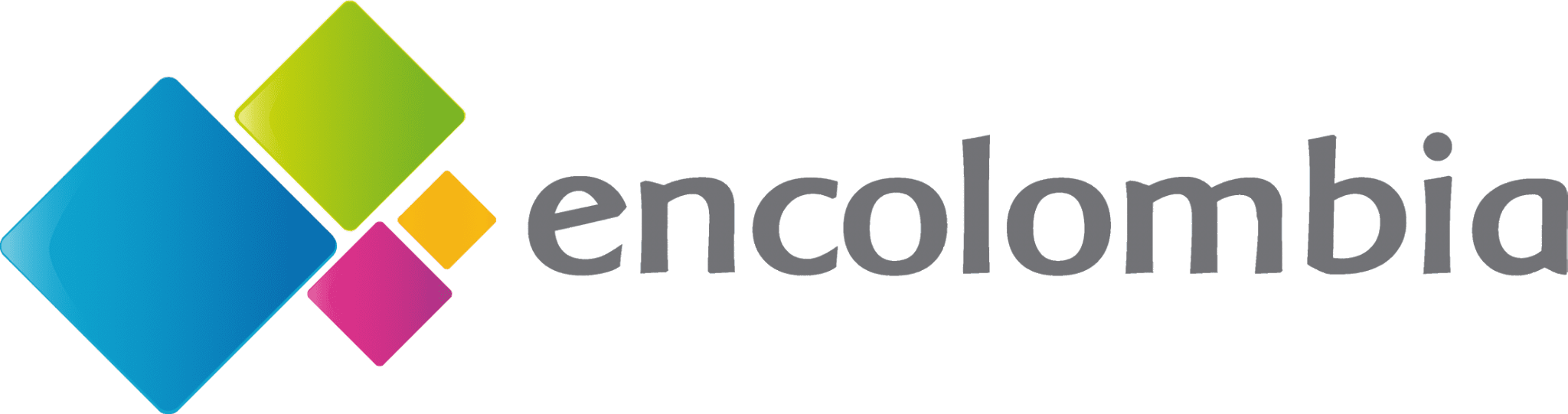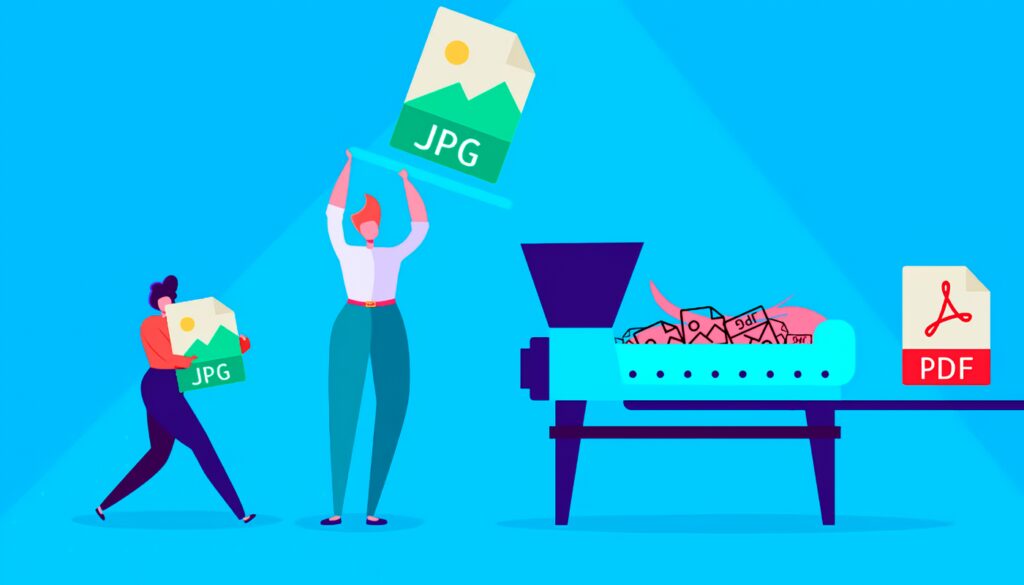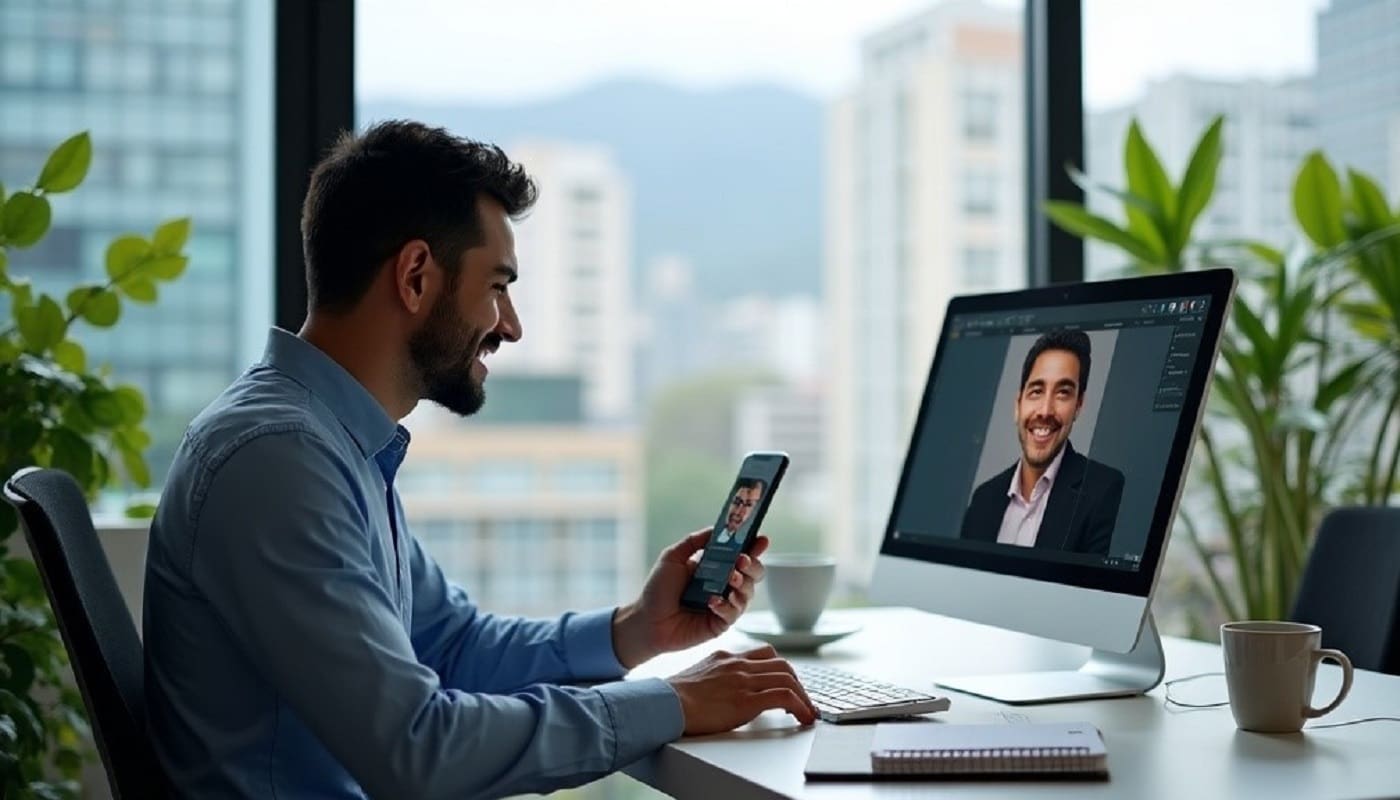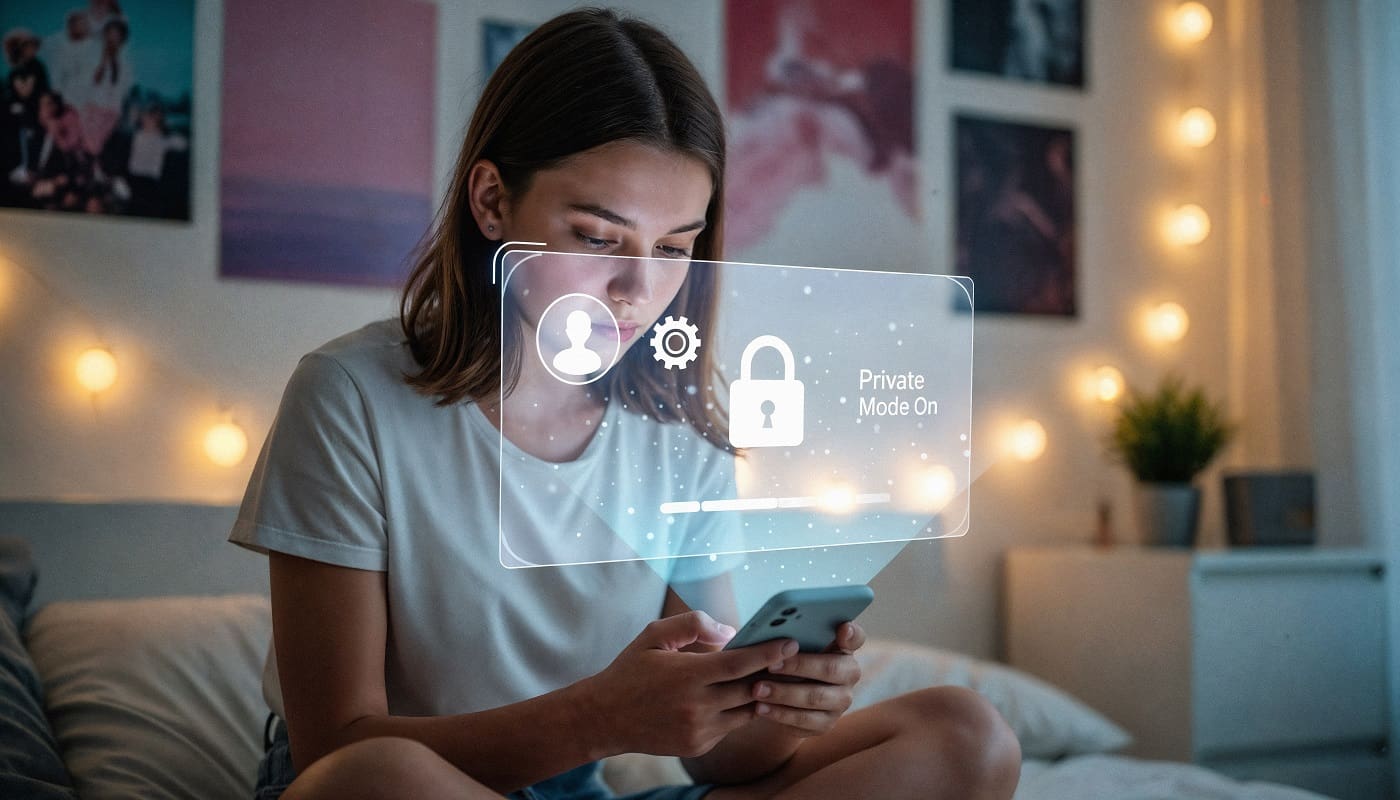Así como puedes guardar un archivo word a formato pdf, también puedes convertir un archivo jpg a pdf. Conoce herramientas gratuitas que te permiten hacerlo de manera muy rápida y segura.
El pdf es un tipo de archivo universal que se usa en diferentes contextos. Es uno de los más usados porque impide la edición del archivo original. Por ejemplo, si mandas un archivo Word, el destinatario lo puede editar y modificar; en cambio, si lo guardas en formato PDF el archivo no se podría modificar, así tendrías la seguridad de que la información que envíes, sea la que el destinatario recibe.
Convertir un archivo Word a PDF es muy sencillo, pero qué hacer cuando necesitas hacerlo con un archivo JPG. Actualmente existen herramientas como un conversor JPG a PDF de FormatPDF que te ayudan con esta tarea.
Otro aspecto por lo que es útil convertir archivos JPG a PDF es porque te permite agrupar varias imágenes en un solo archivo. Por ejemplo, imagina tener que enviar varios documentos para un trámite, a través del conversor puedes reunir todos los archivos en uno solo.
¿Cómo Convertir de JPG a PDF?
Convertir tus archivos JPG o JPEG a PDF es muy sencillo. Sigue estos 4 pasos y en minutos tendrás tu archivo en formato PDF:
Paso 1: Selecciona
Haz clic en el botón rojo “Selecciona archivo JPG”. Te recomendamos acomodar una carpeta con todos los archivos que necesitas convertir a PDF. De esta manera todo estará en un solo lugar y será mucho más fácil y rápido cargarlos.
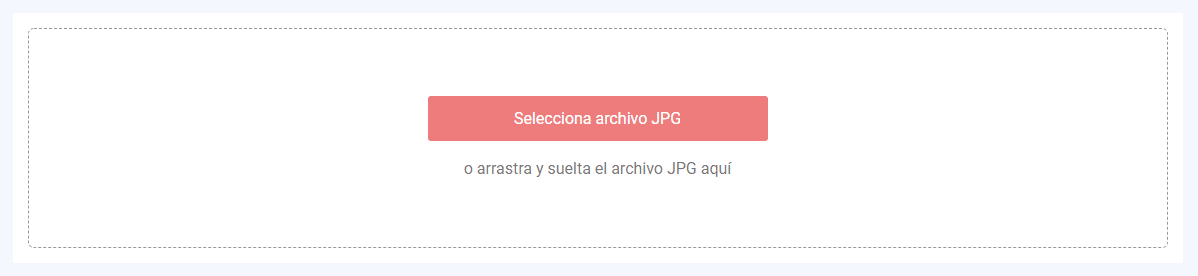
Paso 2: Carga los archivos
Luego de hacer clic, se abrirá una ventana de tus documentos o la galería. En este momento debes seleccionar el o los archivos que vas a convertir a PDF. Al seleccionarlos y darle clic en el botón abrir de la ventana, aparecerá que se están cargando los archivos así:
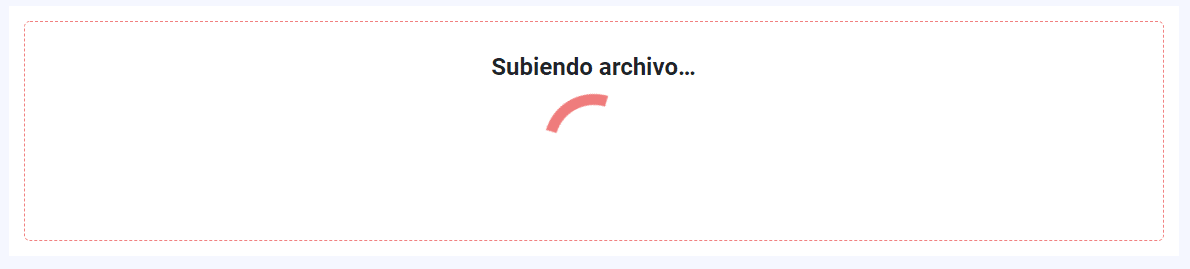
Después de unos segundos (dependiendo de la cantidad de archivos JPG que vayas a convertir a PDF), aparecerá la siguiente pantalla en donde salen tus archivos ya cargados.
Si por error se te fue un JPG o JPEG, no te preocupes. Al lado izquierdo en donde salen las barras con los nombres de los archivos sale una X cuando pasas el cursor por encima. Ahí puedes eliminar el archivo que no necesites.
En este paso también puedes indicarle al conversor si necesitas todos los archivos en un mismo PDF o por separado. Solo tienes que marcar o desmarcar la casilla arriba del botón rojo que dice “Unir todas las imágenes en un único PDF”
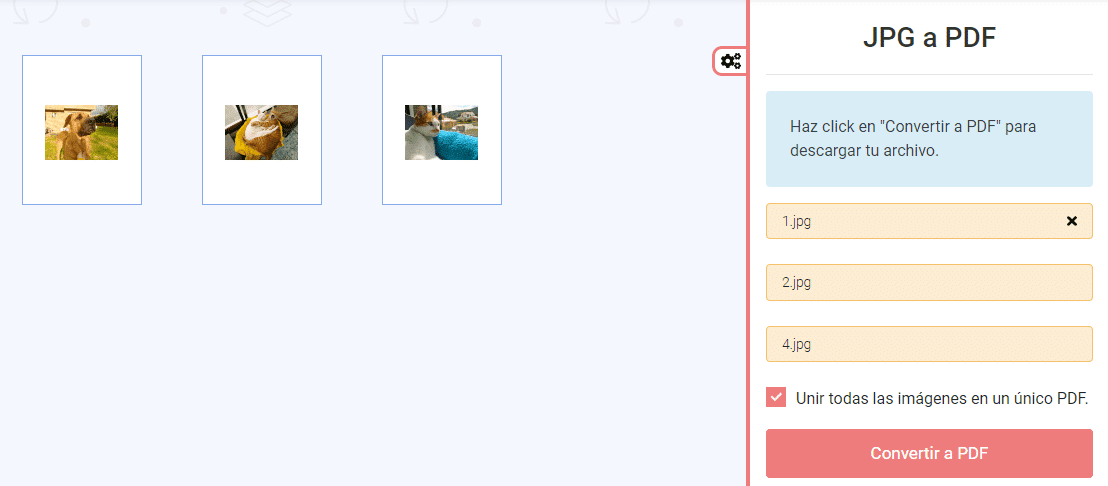
Paso 3: Convertir
Llegó el momento de convertir JPG a PDF. Solo tienes que dar clic en el botón rojo “Convertir a PDF” y listo. Una vez le das clic, el conversor comenzará su trabajo y aparecerá una pantalla como esta.
Recuerda que el tiempo de conversión depende de la cantidad de archivos y el tamaño original de cada JPG o JPEG.
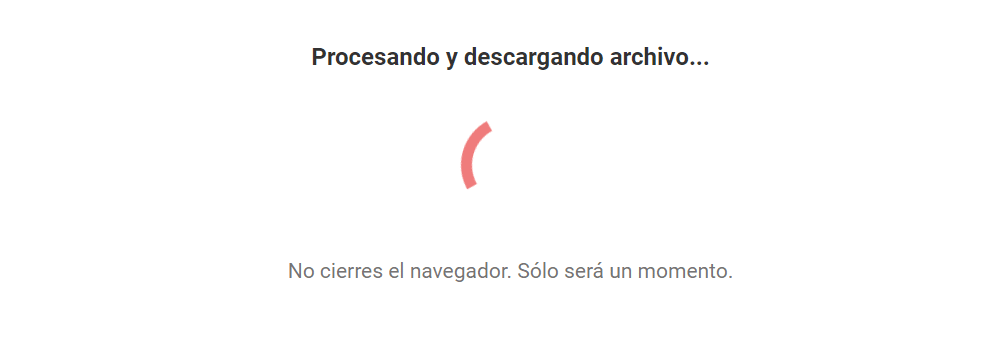
Paso 4: Descargar
Después de unos segundos ya podrás descargar tu archivo PDF. Solo tienes que dar clic en el botón rojo o simplemente revisar las descargas del navegador (la barra inferior en donde sale en la parte izquierda el archivo 1.pdf) pues se descarga automáticamente.
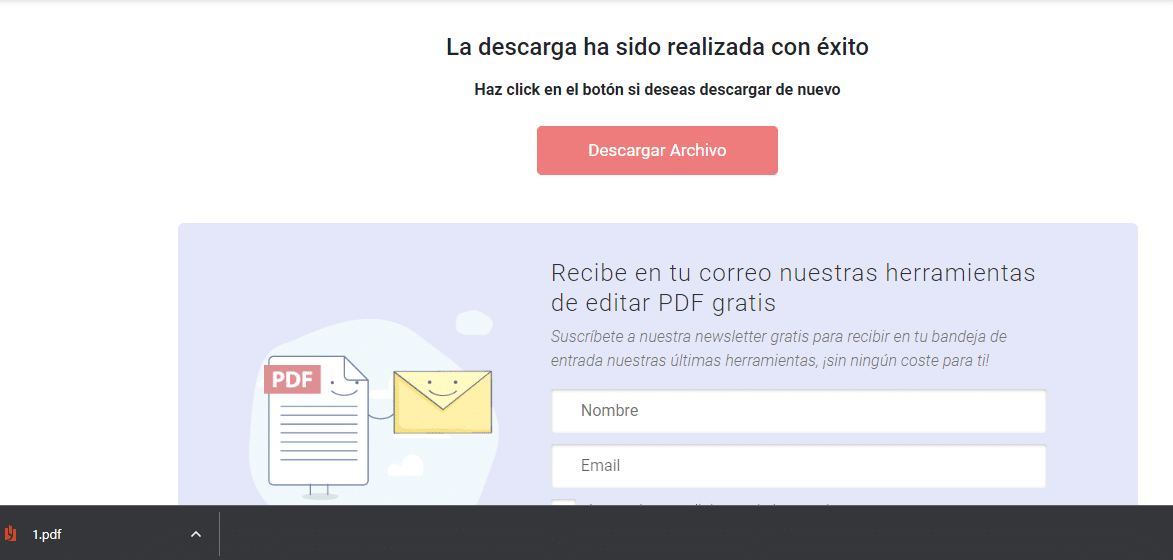
Ventajas del Conversor
1. Es online, no necesitas descargar ningún programa ni software. Lo puedes hacer de manera muy rápida y efectiva en la página web.
2. No te preocupes por la seguridad ni privacidad. Después de un tiempo los ficheros se borran del servidor y solo tú podrás visualizar los documentos que subas para convertir.
3. Este conversor es compatible con Windows, Mac, Android, iPhone, lo que indica que puedes usar cualquier dispositivo móvil con estos sistemas operativos para hacer la conversión de JPG a PDF o JPEG a PDF. Es decir, que tienes la comodidad de convertir tu archivo desde tu celular, tu tablet o tu computador.
4. Es muy fácil de usar e intuitivo, así que el proceso será muy rápido.